Bài viết hướng dẫn bạn cách quay màn hình điện thoại Samsung theo cách đơn giản nhất.
Cách quay điện thoại Samsung đời mới
- Mở trung tâm điều khiển trên điện thoại Samsung, bấm vào nút Trình ghi MH.

- Ở lần đầu quay màn hình trên điện thoại Samsung, bạn có thể cấu hình một số tuỳ chọn như nguồn âm thanh, có hiển thị thao tác chạm hay không. Bạn hãy chọn theo nhu cầu của mình sau đó bấm Bắt đầu ghi để tiến hành ghi màn hình.
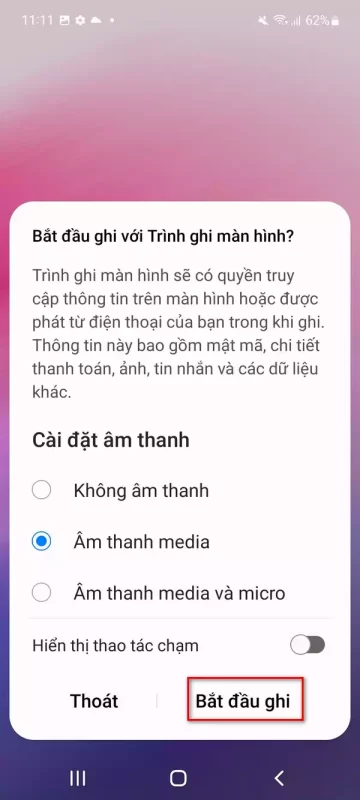
- Trong quá trình ghi màn hình, để ý bạn có cây viết để ghi note khi ghi màn hình và biểu tượng hình người là để quay chung với camera trước, rất tiện lợi.
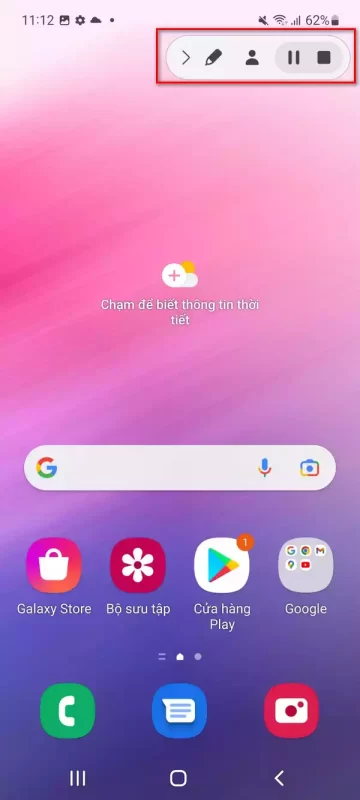
- Quay xong bạn bấm nút Dừng là được.
- Để cấu hình việc ghi màn hình, bạn có thể vào Cài đặt > Cài đặt nâng cao > Ảnh chụp màn hình và trình ghi màn hình.

- Tại đây bạn có thể chỉnh lại nguồn âm thanh, chất lượng ghi màn hình, kích thước video selfie,…

Cách quay điện thoại Samsung đời cũ (S8 trở về trước)
Samsung Galaxy S8 và S8+ có vẻ vẫn chưa được tung ra hết tất cả những tính năng của nó. Chẳng hạn như tính năng Record Screen để quay màn hình Samsung Galaxy S8 rất dễ dàng.
Tính năng quay màn hình Samsung Galaxy S8 được phát hiện bởi thành viên hardik190 trên diễn đàn XDA-Developers. Ngoài việc có thể áp dụng cho Galaxy S8 và S8+ thì bạn cũng có thể dùng thủ thuật này với nhiều thiết bị Samsung khác chạy Android Marshmallow hoặc cao hơn.
Bước 1: Đầu tiên bạn phải cho phép thiết bị cài một tập tin APK không trên Play Store nên phải bật tính năng cho phép cài không rõ nguồn gốc. Bạn vào Cài đặt > Màn hình khoá & Bảo mật > bật mục Không rõ nguồn gốc lên.

Bước 2: Cài ứng dụng Record Screen tại đây.

Bước 3: Cài tiếp ứng dụng More Shortcuts trên chợ ứng dụng Playstore.
Bước 4: Mở ứng dụng More Shortcuts, bấm vào mục Activity. Tìm mục Ghi màn hình.

Bước 5: Bạn sẽ thấy bên trong mục này có hai mục nhỏ cũng tên Ghi màn hình. Một mục có hình bánh răng để cấu hình, một mục có hình biểu tượng ứng dụng là để khởi chạy nhanh. Bạn hãy nhấn vào từng mục, ở bảng nhỏ Install shortcut hiện lên, bạn có thể đặt lại tên cho biểu tượng sau đó bấm OK để tạo shortcut ngoài màn hình chính.
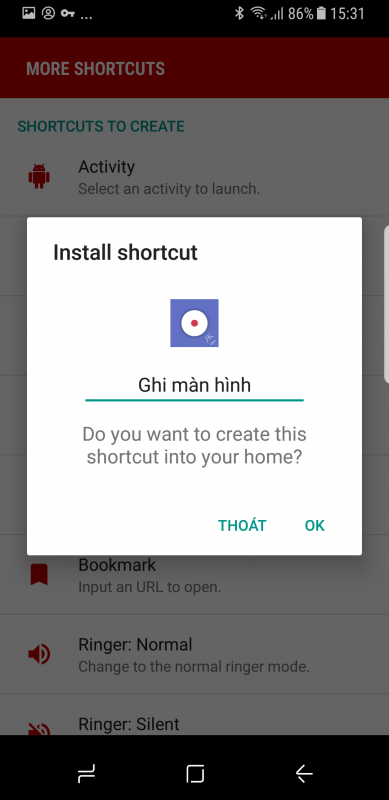
Bước 6: Nếu làm đúng thì lúc này ngoài màn hình của bạn có thêm hai mục mới, một mục khi chạy bạn sẽ vào được bảng cấu hình quay như hình dưới:
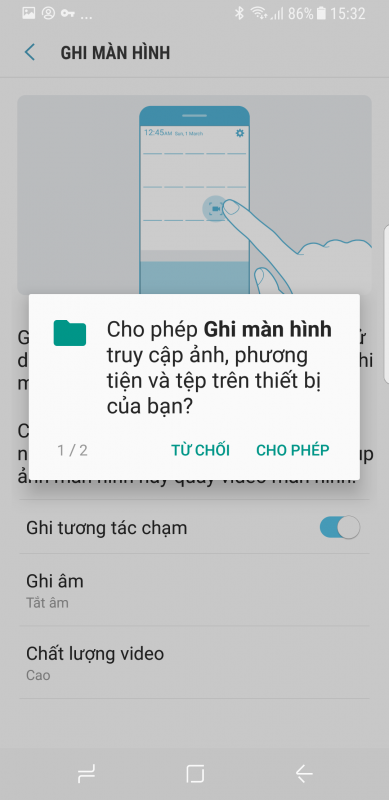
Bạn có thể cấu hình quay sao cho hợp với mình. Còn biểu tượng kia khi bấm vào thì sẽ bắt đầu quay màn hình Samsung Galaxy S8 ngay lập tức, rất tiện lợi.

Khi quay thì một nút hình vuông nhỏ sẽ hiển thị “mờ mờ ảo ảo” phía sau màn hình quay, bạn chỉ việc bấm vào nút này để kết thúc quá trình quay.
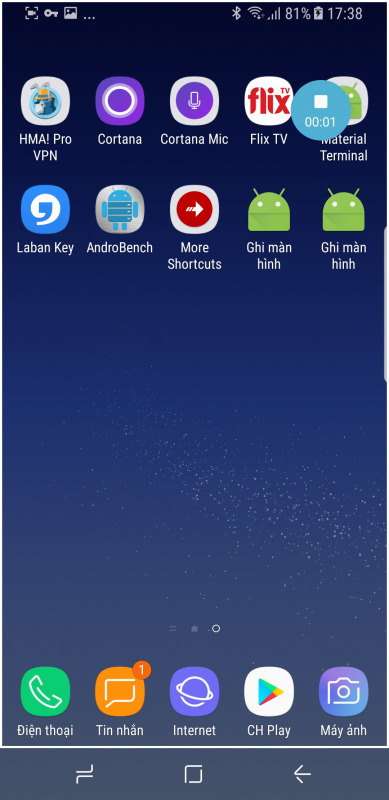
Với sức mạnh mà Samsung Galaxy S8 đem lại thì bạn có thể quay video những tựa game khủng, sau đó đem tải lên YouTube khoe với bạn bè của mình rất dễ dàng. Lưu ý là thủ thuật này ngoài việc quay màn hình Samsung Galaxy S8 còn có thể áp dụng lên những máy Samsung khác chạy Android Marshmallow hoặc cao hơn nữa nhé bạn.
Mẹo để cải thiện chất lượng video ghi màn hình
Khi quay màn hình trên điện thoại Samsung, bạn có thể áp dụng một số mẹo để cải thiện chất lượng video của mình:
- Chọn chất lượng ghi màn hình cao nhất: Trong phần cài đặt ghi màn hình, hãy chắc chắn rằng bạn đã chọn chất lượng video cao nhất để có hình ảnh rõ nét.
- Kiểm tra thông lượng mạng: Nếu bạn đang ghi video từ một ứng dụng trực tuyến, hãy đảm bảo rằng mạng Wi-Fi hoặc dữ liệu di động của bạn ổn định để tránh bị giật.
- Khởi động lại thiết bị: Trước khi ghi, hãy khởi động lại điện thoại để giải phóng bộ nhớ và cải thiện hiệu suất.
- Đóng các ứng dụng không cần thiết: Đóng các ứng dụng không cần thiết đang chạy nền để tăng hiệu suất khi ghi video.
- Thử nghiệm với âm thanh: Nếu bạn ghi âm thanh, hãy điều chỉnh mức âm lượng của ứng dụng hoặc giọng nói để có đường âm thanh rõ ràng hơn.
Các ứng dụng hữu ích để quay màn hình Samsung
Ngoài tính năng ghi màn hình tích hợp sẵn, còn có một số ứng dụng bên thứ ba mà bạn có thể sử dụng để nâng cao trải nghiệm quay video:
- AZ Screen Recorder: Ứng dụng cho phép bạn ghi lại màn hình với nhiều tùy chọn chỉnh sửa và chất lượng video.
- Mobizen Screen Recorder: Mang đến cho bạn một giao diện dễ sử dụng cùng với các tính năng bổ sung hấp dẫn.
- Screen Recorder – No Ads: Một ứng dụng đơn giản, không quảng cáo, và cho phép ghi lại màn hình một cách dễ dàng.
Hướng dẫn chia sẻ video ghi màn hình
Sau khi bạn đã ghi lại màn hình, bạn có thể dễ dàng chia sẻ video của mình trên các nền tảng mạng xã hội hoặc lưu trữ trên đám mây:
- Chia sẻ qua mạng xã hội: Bạn có thể chia sẻ trực tiếp từ ứng dụng video thông qua Facebook, Instagram, hoặc YouTube.
- Lưu trữ trên Google Drive hoặc Dropbox: Để bảo quản video của bạn, hãy lưu trữ trên dịch vụ đám mây.
- Gửi qua email hoặc tin nhắn: Nếu bạn chỉ cần gửi video đến một người bạn cụ thể, hãy sử dụng email hoặc ứng dụng nhắn tin để gửi video đó.
Mẹo tối ưu hóa trải nghiệm khi quay màn hình
Khi bạn quay màn hình điện thoại Samsung, nên lưu ý một số mẹo để có chất lượng video tốt nhất và giảm thiểu lỗi trong quá trình ghi:
- Thực hiện thử nghiệm trước khi ghi: Trước khi bắt đầu quay, hãy thử nghiệm bằng cách ghi một vài giây để tự kiểm tra chất lượng âm thanh và hình ảnh.
- Chỉnh sửa video sau khi quay: Sử dụng các ứng dụng chỉnh sửa video để loại bỏ những phần không cần thiết hoặc thêm hiệu ứng sinh động vào video của bạn.
- Sử dụng chân đế điện thoại: Nếu bạn quay video bàn phím hoặc nội dung không thay đổi, hãy sử dụng chân đế để tránh việc cầm điện thoại tay, đảm bảo độ ổn định và chất lượng video tốt hơn.
- Định hình trước nội dung: Hãy chuẩn bị kịch bản hoặc phác thảo nội dung trước khi quay để video có bố cục tốt và hướng dẫn cụ thể cho người xem.
- Giữ không gian lưu trữ đầy đủ: Đảm bảo rằng bạn còn đủ dung lượng trên thiết bị để tránh việc video không được lưu lại do hết bộ nhớ.
Giải pháp nếu gặp sự cố trong quá trình quay màn hình
Nếu trong quá trình ghi màn hình xuất hiện sự cố như video bị giật, âm thanh không rõ hay video không lưu lại, bạn có thể thử những giải pháp sau:
- Tắt và mở lại tính năng ghi màn hình: Đôi khi việc khởi động lại tính năng này có thể giúp khắc phục lỗi tạm thời.
- Cập nhật hệ điều hành: Đảm bảo rằng bạn đang sử dụng phiên bản mới nhất của hệ điều hành để nhận được các tính năng và bản sửa lỗi mới nhất.
- Khởi động lại ứng dụng ghi màn hình: Nếu sử dụng ứng dụng bên thứ ba, hãy thử khởi động lại ứng dụng đó hoặc cài đặt lại.
- Kiểm tra lại quyền truy cập ứng dụng: Đảm bảo rằng ứng dụng ghi màn hình có đủ quyền truy cập vào microphone và bộ nhớ của điện thoại.
Những lưu ý khi ghi video game trên Samsung
Quay video game là một xu hướng đang ngày càng phổ biến. Dưới đây là một số lưu ý để bạn có video game ấn tượng:
- Bật chế độ phân giải cao cho game: Nên kiểm tra lại cài đặt game để đảm bảo bạn chơi ở độ phân giải cao nhất có thể.
- Chọn vị trí ghi thích hợp: Để có trải nghiệm quay tốt nhất, bạn nên chọn những vị trí có ánh sáng tốt và ít tiếng ồn.
- Đưa lại trường hợp cài đặt FPS: Đảm bảo rằng video của bạn được lưu với tốc độ khung hình cao để chuyển động sắc nét hơn.

